Почему не проходит звонок в Скайпе?
Несмотря на обилие мессенджеров и социальных сетей, Скайп до сих пор остается одной из самых популярных программ для общения. Основные функции приложения заключаются в обеспечении голосовой и видеосвязи. Использование этой программы иногда сопровождается рядом трудностей. Например, многие люди просто не в курсе, как узнать свой логин в Скайпе или что делать, если звонок не проходит. Чтобы разобраться с тем, почему не удается дозвониться до конкретного человека, придется проанализировать несколько моментов.
Статус «Не в сети»
Звонить в Skype можно только тем абонентам, которые в данный момент находятся в сети. Узнать, включена ли у пользователя сама программа, удастся с помощью проверки его статуса. Для этого необходимо просто посмотреть на аватарку. Если рядом с ней расположен зеленый кружок — абонент в данный момент находится в сети. В этом случае вызов может остаться без ответа просто потому, что человек отошел от компьютера или не хочет реагировать на звонок. Естественно, гудки идти будут, но поговорить не получится.
Абоненту не удастся дозвониться и в том случае, если у пользователя стоит статус «Не в сети». Он будет отображаться тогда, когда человек не включил Скайп или добавил другого абонента в черный список.
Плохой Интернет
Звонить через Skype можно только при нормальной скорости Интернета. При проблемах с соединением звонок проходить не будет. Иногда при неполадках с сетью программа делает вызов, но через пару гудков сбрасывает его. При недостаточной скорости Интернета Скайп блокирует входящие и исходящие звонки.
Проверить качество соединения довольно легко. Нужно просто запустить любой браузер и попытаться открыть какой-либо сайт. Если сделать это не удается, стоит искать проблему именно с сетью. При отсутствии подключения пользователь не сможет не только звонить, но и удалить учетную запись в Скайпе.
Внимание: если отсутствие Интернета произошло из-за обрыва линии, придется просто ждать завершения ремонтных работ.
Сбои в Skype
Если Интернет работает нормально, но при звонке находящемуся в сети абоненту гудки не идут, то высок риск аппаратного сбоя на сервере. В этом случае нужно обратиться в службу поддержки и прояснить ситуацию. Позвонить специалистам можно через контакт Echo, установленный по умолчанию в Скайпе.
Проблемы с ПК
Иногда звонить или принимать вызовы не получается из-за проблем с ПК. В этом случае пользователям необходимо обратить внимание на следующие моменты:
- вирусы;
- антивирусники;
- устаревшая версия Windows.
В самых запущенных случаях действуют сразу несколько факторов из указанного списка.
Вирусы
Часто звонки не проходят при заражении ПК вредоносными программами. Лучше всего просканировать компьютер антивирусными утилитами. Можно также удалить старый защитник и поставить вместо него новый софт.
Антивирусники
Нередко пользователям не удается дозвониться до кого-либо из-за блокировки антивирусами некоторых функций Скайпа. Причем раньше этим «грешил» даже встроенный защитник Windows. Чтобы звонить кому-либо, придется либо на время отключать защиту, либо менять антивирус.
Устаревшая версия Windows
Еще одна распространенная причина возникновения проблем с вызовами. У пользователя не получится совершать звонки с ПК, работающих на старых версиях ОС Windows. Скайп нормально работает только на Windows 7 и старше.
Устаревшая версия Skype
Часто гудки не проходят у старых версий программы. Дело в том, что их поддержка была прекращена осенью 2018 года. Единственный выход в этом случае — переустановка и обновление Скайпа. Иных вариантов решения проблемы не существует.
Подводим итоги
Убрать рекламу в Скайпе значительно проще, чем понять, из-за чего не удается позвонить какому-либо абоненту. В самых сложных случаях действуют сразу несколько из указанных выше факторов. Если гудки не проходят и дозвониться не получается, нужно проанализировать все возможные варианты возникновения проблемы, устранить причины и только после этого совершать повторный звонок.
Не проходят звонки в Скайпе
Для чего Скайп постоянно работает в фоновом режиме и не выгружается, если только вы не выйдете намеренно? Правильно, чтобы программа могла в любой момент получать сообщения и звонки. Поэтому вдвойне обидно, если вам не могут дозвониться, а вы получаете сообщения «Абонент пытался…» Посмотрим, почему в Скайпе не проходит звонок вызова.
Устранение проблемы
Причиной могут быть неверные (для вашей ситуации) настройки разрешений. Тогда другие пользователи могут и правда натыкаться на вечный «отбой» от вас. Техническая поддержка рекомендует следующее.
Для «плиточной» версии:
- Нажмите на иконку контекстного меню.
- В открывшейся форме выберите пункт настроек.
- Деактивируйте опцию переадресации звонков, если она включена.
- Это же сделайте с пунктом «Разрешить только…».
- Закройте окно параметров.
Для Skype for Desktop:
- Выберите в главном меню раздел «Инструменты», а в нём подраздел «Настройки…».
- Откройте вкладку «Безопасность».
- Пролистайте до пункта «Принимать звонки…» и выберите опцию «От кого угодно».
Если она и так активна, переключите на «Только от…», затем подождите несколько минут и переключитесь обратно.
- Сохраните изменения.
Для OS X инструкция примерно совпадает с предыдущей. Раздел «Безопасность» в этой версии Скайпа называется «Конфиденциальность», но порядок действий полностью соответствует.
Рекомендуем также убедиться, что звонивший пользователь не находится в вашем чёрном списке. Для этого найдите в настройках раздел «Управление заблокированными контактами».
Если дело не в Скайпе
Проверьте также следующие параметры, из-за которых вы можете пропускать звонки:
- Настройки соединения. Если оно нестабильно или отсутствует, то сообщения, что вам звонили, будут приходить к вам лишь постфактум.
- Настройки звука. Проверьте, не отключены ли звуки на вашем компьютере вообще, а также работоспособна ли звуковая плата. Убедитесь в системном микшере, что уровень громкости программы Скайп не убран в ноль. Если звук неправильно настроен, то вы просто можете не услышать пришедший звонок.
Надеемся, эти инструкции помогли и вам, и вашим собеседникам достучаться друг до друга.
Не принимаются входящие звонки Skype
Доброго времени суток!
Уважаемые форумчане есть проблема со скайпом на двух устройствах (один ПК, второй ноутбук работают под Windows 7) при входящем звонке не отображается окно со звонком, только потом приход уведомление о пропущенном звонке на этих устройствах пробовал заводить другой логин (брал у знакомого)там все в норме.
Еще одна интересная вестчь если мой логин загнать на IPhone 4 то на телефоне звонок работает нормально, а на ноуте и ПК звонка нет.
Хоть одно устройство включено, хоть все три (входящий вижу на IPhone 4 )
Для решения Вашей проблемы со звонками,попробуйте сделать следующее на комьютере и ноутбуке:
1- Обновите Skype. (В самой программе кликните на Помощь- проверить на наличие обновлений. )
3- Если аккаунт старого образца (простой логин, а не почта или номер телефона), попробуйте выполнить связь с Microsoft, чтобы усилить синхронизацию с облаком и обновить статус:
а-Перейдите на страничку login.live.com (если уже попали в аккаунт, выполните выход) и войдите введя логин и пароль от Skype.
б-Система предложит Вам обновить адрес почты аккаунта (если у Вас уже есть Microsoft аккаунт, с которым хотите соединить, но почту выдало другую, кликните ниже, на указать другой адрес почты, и введите нужный адрес аккаунта Microsoft).
б-Завершите связь. Перезайдите в Skype. Это должно помочь.
Будьте очень внимательны со связью , привязывайте к нужному аккаунту, так как потом перепривязать не получится. Привязка делается раз и навсегда.
4- Обновите Вашу операционную систему. (Пуск- центр обновления Windows- проверить на наличие обновлений.)
5- Проверьте не блокирует ли Ваш брандмауэр работу приложения , а также отключите на 5 минут антивирус и проверьте, работает ли программа корректно. Если да, то внесите Skype в список исключений антивируса.
Внимание: не забудьте включить антивирус обратно после проверки.
Если совет вам помог, вы можете отметить его как ответ. Это поможет другим участникам форума.
Этот ответ помог 1 пользователю
Это помогло устранить вашу проблему?
К сожалению, это не помогло.
Великолепно! Спасибо, что пометили это как ответ.
Насколько Вы удовлетворены этим ответом?
Благодарим за отзыв, он поможет улучшить наш сайт.



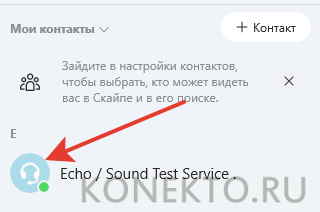

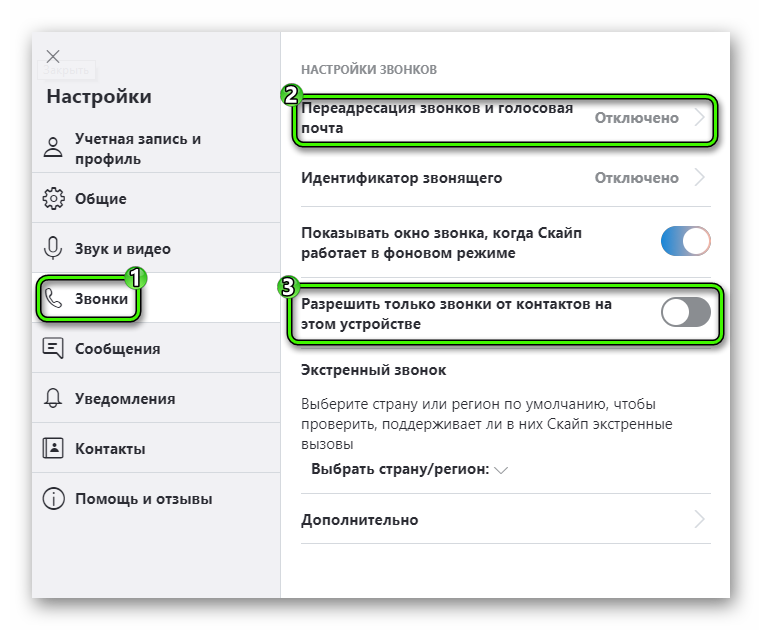
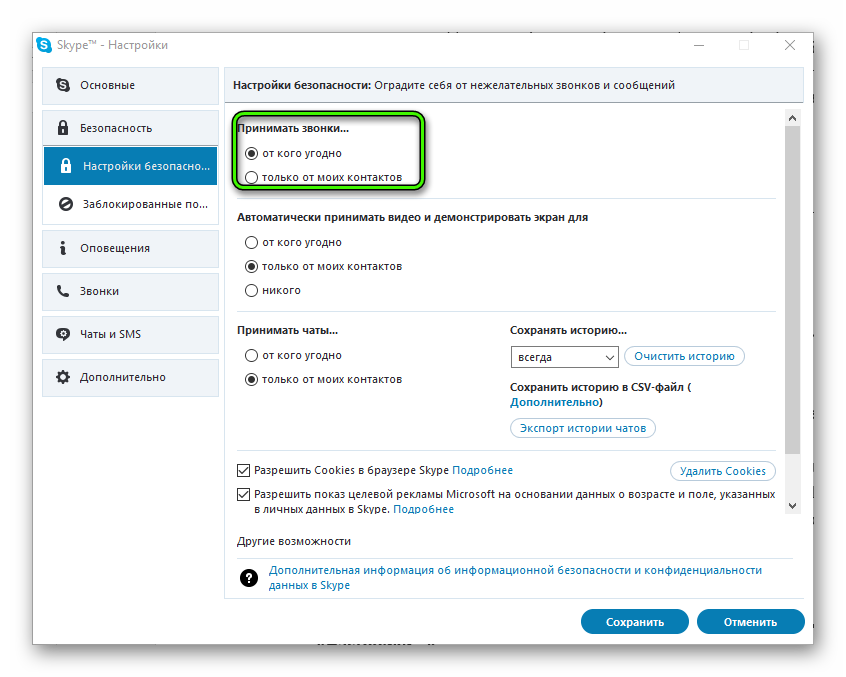 Если она и так активна, переключите на «Только от…», затем подождите несколько минут и переключитесь обратно.
Если она и так активна, переключите на «Только от…», затем подождите несколько минут и переключитесь обратно.